Selvstudiet forklarer, hvordan man tæller tegn i Excel. Du lærer formlerne for at få det samlede antal tegn i et interval og kun tælle bestemte tegn i en celle eller i flere celler.
Vores tidligere tutorial introducerede Excel LEN-funktionen, som gør det muligt at tælle det samlede antal af tegn i en celle.
LEN-formlen er nyttig alene, men i forbindelse med andre funktioner som SUM, SUMPRODUCT og SUBSTITUTE kan den håndtere langt mere komplekse opgaver. Længere frem i denne vejledning vil vi se nærmere på et par grundlæggende og avancerede formler til at tælle tegn i Excel.
- Tæl et samlet antal tegn i et interval
- Tæl specifikke tegn i en celle
- Tæl specifikt tegn i et interval
Sådan tælles alle tegn i et interval
Når det kommer til at tælle et samlet antal tegn i flere celler, en øjeblikkelig løsning, der kommer til at tænke på, er at få tegnetallet for hver celle og derefter tilføje disse tal:
=LEN(A2)+LEN(A3)+LEN(A4)
Eller
=SUM(LEN(A2),LEN(A3),LEN(A4))
Ovenstående formler fungerer muligvis fint i et lille interval. For at tælle samlede tegn i et større interval, ville vi hellere komme med noget mere kompakt, f.eks. SUMPRODUCT-funktionen, som multiplicerer arrays og returnerer summen af produkterne.
Her er det generiske Excel formel til at tælle tegn i et interval:
Og din virkelige formel kan se ud som denne:
=SUMPRODUCT(LEN(A1:A7))
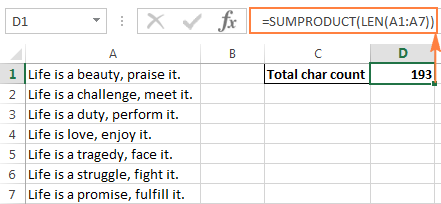
En anden måde at tælle tegn i et interval er at bruge LEN-funktionen i kombination med SUM:
=SUM(LEN(A1:A7))
I modsætning til SUMPRODUCT beregner SUM-funktionen ikke arrays som standard, og du skal trykke på Ctrl + Shift + Enter for at gøre det til en matrixformel.
Som vist i det følgende skærmbillede returnerer SUM-formlen det samme samlede antal tegn:
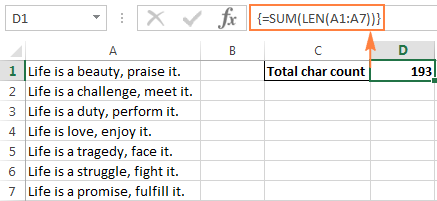
Sådan fungerer denne rækkeoptællingsformel
Dette er en af de mest enkle formler til at tælle tegn i Excel. LEN-funktionen beregner strenglængden for hver celle i det angivne område og returnerer dem som en række tal. Og derefter tilføjer SUMPRODUCT eller SUM disse tal og returnerer det samlede antal tegn.
I ovenstående eksempel opsummeres en matrix på 7 tal, der repræsenterer længden af strenge i cellerne A1 til A7:

Sådan tælles bestemte tegn i en celle
I stedet for at tælle alle tegn i en celle skal du muligvis kun tælle forekomsterne af et bestemt bogstav, tal eller specielt symbol.
Til tæl antallet af gange et givet tegn vises i en celle, brug LEN-funktionen sammen med SUBSTITUTE:
For at forstå formlen bedre, skal du overveje følgende eksempel.
Antag at du vedligeholder en database med leverede varer, hvor hver artikeltype har sin egen unikke identifikator. Og hver celle indeholder flere elementer adskilt af komma, mellemrum eller enhver anden afgrænser. Opgaven er at tælle, hvor mange gange en given unik identifikator vises i hver celle.
Forudsat at listen over leverede varer er i kolonne B (begynder i B2), og vi tæller antallet af “A “forekomster, formlen er som følger:
=LEN(B2)-LEN(SUBSTITUTE(B2,"A",""))
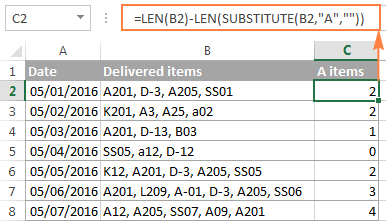
Sådan fungerer denne Excel-tegnoptællingsformel
For at forstå formelens logik, lad os opdele den i mindre dele:
Som et resultat får du antallet af “fjernet “tegn, der svarer til et samlet antal af det tegn, der forekommer i cellen.
I stedet for at specificere det tegn, du vil tælle i en formel, kan du skrive det i en celle og derefter henvise til den celle i en formel. På denne måde vil dine brugere være i stand til at tælle forekomster af ethvert andet tegn, de indtaster i den celle uden at manipulere med din formel:
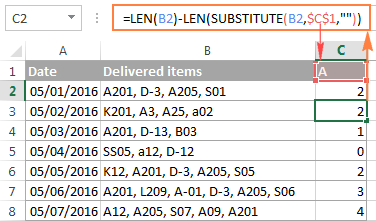
Sag-ufølsom Excel-formel til at tælle bestemte tegn i en celle
Hvis du har brug for et skift-ufølsomt tegnantal, skal du integrere OPPER-funktionen i SUBSTITUTE for at konvertere det angivne tegn til store bogstaver kører udskiftningen. Og sørg for at indtaste det store bogstav i formlen.
For eksempel, for at tælle “A” og “a” elementer i celle B2 skal du bruge denne formel:
=LEN(B2)-LEN(SUBSTITUTE(UPPER(B2),"A",""))
En anden måde er at bruge indlejrede erstatningsfunktioner:
=LEN(B2)-LEN(SUBSTITUTE(SUBSTITUTE (B2,"A",""),"a","")
Som du kan se i nedenstående skærmbillede, tæller begge formler fejlfri og store bogstaver af det angivne tegn:
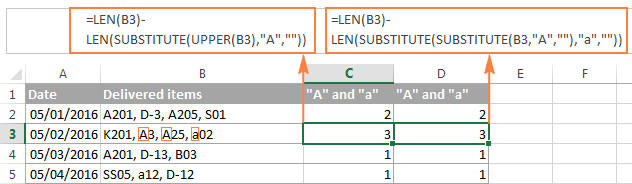
I nogle tilfælde , skal du muligvis tælle mange forskellige tegn i en tabel, men du vil muligvis ikke ændre formlen hver gang. I dette tilfælde skal du rede en erstatningsfunktion i en anden, skrive det tegn, du vil tælle i en celle (D1 i dette eksempel), og konvertere celleværdien til store og små bogstaver ved hjælp af OPPER og NEDRE funktioner:
=LEN(B2)-LEN(SUBSTITUTE(SUBSTITUTE(B2, UPPER($D$1), ""), LOWER($D$1),""))
Alternativt kan du konvertere både kildecellen og cellen, der indeholder tegnet, til store eller små bogstaver. For eksempel:
=LEN(B2)-LEN(SUBSTITUTE(UPPER(B2), UPPER($C$1),""))
Fordelen ved denne tilgang er, at uanset om det store eller små bogstaver er indtastet i den refererede celle, er din store og små bogstaver ufølsomme tegnoptællingsformel returnerer det rigtige antal:
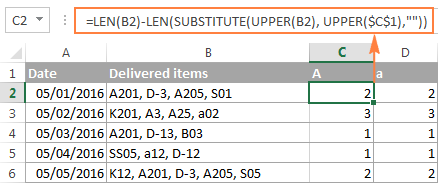
Tæl forekomster af bestemt tekst eller understreng i en celle
Hvis du vil tælle hvor mange gange en bestemt kombination af tegn (dvs. bestemt tekst eller understreng) vises i en given celle, f.eks. “A2” eller “SS”, divider derefter antallet af tegn, der returneres af ovenstående formler, med længden af underlaget .
Skift mellem store og små bogstaver:
=(LEN(B2)-LEN(SUBSTITUTE(B2, $C$1,"")))/LEN($C$1)
Sagsfølsom formel:
=(LEN(B2)-LEN(SUBSTITUTE(LOWER(B2),LOWER($C$1),"")))/LEN($C$1)
Hvor B2 er cellen, der indeholder hele tekststrengen, og C1 er den tekst (understreng), du vil tælle.
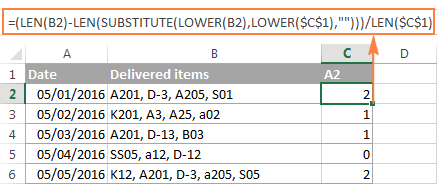
For en detaljeret forklaring af formlen, se Sådan tælles specifik tekst / ord i en celle.
Sådan tælles specifikt tegn ( s) i et interval
Nu hvor du kender en Excel-formel til at tælle tegn i en celle, vil du måske forbedre den yderligere for at finde ud af, hvor mange gange et bestemt tegn vises i et interval. Til dette vil vi tage Excel LEN-formlen til at tælle en bestemt char i en celle, der blev diskuteret i det foregående eksempel, og placere den inden i SUMPRODUCT-funktionen, der kan håndtere arrays:
I dette eksempel har formlen følgende form:
=SUMPRODUCT(LEN(B2:B8)-LEN(SUBSTITUTE(B2:B8, "A","")))
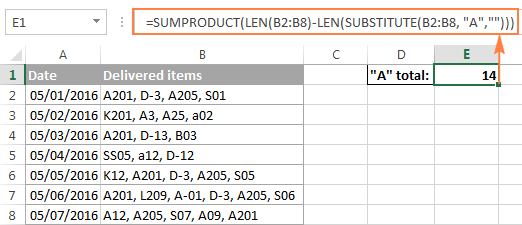
Og her er en anden formel til at tælle tegn i Excel’s rækkevidde:
=SUM(LEN(B2:B8)-LEN(SUBSTITUTE(B2:B8, "A","")))
Sammenlignet med den første formel er den mest åbenlyse forskel at bruge SUM i stedet for SUMPRODUCT. En anden forskel er, at det kræver at trykke på Ctrl + Shift + Enter, for i modsætning til SUMPRODUCT, som er designet til at behandle arrays, kan SUM kun håndtere arrays, når de bruges i en matrixformel.
Hvis du ikke vil hardcode tegnet i formlen, du kan selvfølgelig skrive det i en celle, siger D1, og henvise til den celle i din tegnoptællingsformel:
=SUMPRODUCT(LEN(B2:B8)-LEN(SUBSTITUTE(B2:B8, D1,"")))
Sådan fungerer denne tegnoptællingsformel
Som du måske husker, bruges SUBSTITUTE-funktionen til at erstatte alle forekomster af det angivne tegn (“A” i dette eksempel) med en tom tekststreng ( “”).
Derefter leverer vi tekststrengen, der returneres af SUBSTITUTE, til Excel LEN-funktionen, så den beregner strenglængden uden A “s. Og så trækker vi det antal tegn fra den samlede længde af tekststrengen. Resultatet af disse beregninger er en række tegnoptællinger med et tegnantal pr. Celle.
Endelig summerer SUMPRODUCT tallene i arrayet og returnerer det samlede antal af det angivne tegn i området.
En store og mellemrumsfølsomme formel til at tælle bestemte tegn i et interval
Du ved allerede, at SUBSTITUTE er en skiftesensitiv funktion, hvilket også gør vores Excel-formel til tegnetælling store og små bogstaver.
For at få formlen til at ignorere store og små bogstaver, skal du følge fremgangsmåderne, der er vist i det forrige eksempel: Sag-ufølsom formel til at tælle bestemte tegn i en celle.
Især kan du bruge en af følgende formler for at tælle bestemte tegn i et interval, der ignorerer store og små bogstaver:
Nedenstående skærmbillede viser den sidste formel i aktion:
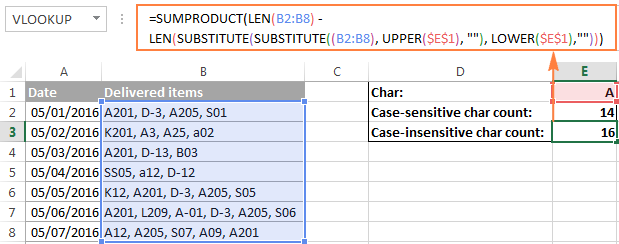
Sådan kan du tælle tegn i Excel ved hjælp af LEN fungere.Hvis du vil vide, hvordan man tæller ord snarere end individuelle tegn, finder du et par nyttige formler i vores næste artikel, vær venlig at holde øje med det!
I mellemtiden kan du downloade et eksempel på en projektmappe med tegnantal formel diskuteret i denne vejledning, og tjek en liste over relaterede ressourcer i slutningen af siden. Jeg takker dig for læsningen og håber snart at se dig!
- Excel LEN-funktion – formler til beregning af længden af en celle, dvs. det samlede antal tegn i en celle, med eller uden mellemrum.
- Sådan tælles ord i Excel – store og små bogstaver, der er følsomme mellem store og små bogstaver for at tælle samlede eller specifikke ord i en celle eller et celleområde.
- TÆLLE- og COUNTA-funktioner – tæl celler med tal og ikke-tomme celler.
- COUNTIF-funktion – formler til betinget at tælle celler i Excel.
- COUNTIFS-funktion – tæl celler med mere end et kriterium.
